Excel技巧:如何提取Excel单元格中间部分的内容?说道单元格内容的拆分,这个一定是掌握Excel的必备技能。今天给大家分享一条拆分汉字或字母的单元格方法。也是公众微信号小伙伴的留言问题。场景:企业财务、HR、行政部的进行Excel数据整理的办公人士。问题:如何讲姓名拆分不到不同的单元格?解答:利用left、mid、right函数搞定!例如将下列名字分别拆分到不同的单元格。具体操作如下:利用left、mid和right函数分别对B列的姓名进行取值工作。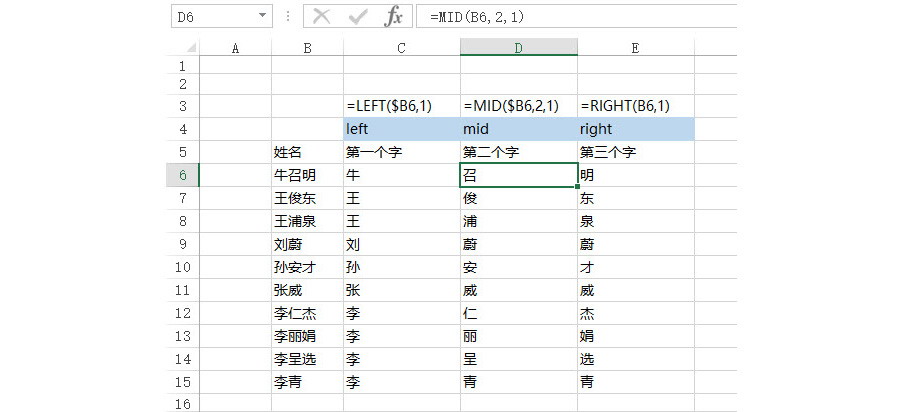 如果你仔细观察E列的right函数就会发现,姓名是两个字的,也会把最后一个字取到第三个字的位置。(两个字的姓名,是不应该取到E列才对。)所以这里要给大家一个思路,不是说left、mid和right函数就必须去左、中、右的内容。比如本例的E列的第三个字,其实也可以直接用mid函数来取。利用MID函数从中间的第三(其实就是三个字姓名的末尾)个开始取值,注意下图MID函数的公式参数为3,就是这个原因。(下图1处)
如果你仔细观察E列的right函数就会发现,姓名是两个字的,也会把最后一个字取到第三个字的位置。(两个字的姓名,是不应该取到E列才对。)所以这里要给大家一个思路,不是说left、mid和right函数就必须去左、中、右的内容。比如本例的E列的第三个字,其实也可以直接用mid函数来取。利用MID函数从中间的第三(其实就是三个字姓名的末尾)个开始取值,注意下图MID函数的公式参数为3,就是这个原因。(下图1处)
 当然,对于拆分来说,如果觉得函数用起来麻烦,可以直接用“数据-分列”功能搞定。(下图 2 处)。在新弹菜单中选择“固定宽度”,然后确定。(下图 3 处)
当然,对于拆分来说,如果觉得函数用起来麻烦,可以直接用“数据-分列”功能搞定。(下图 2 处)。在新弹菜单中选择“固定宽度”,然后确定。(下图 3 处)
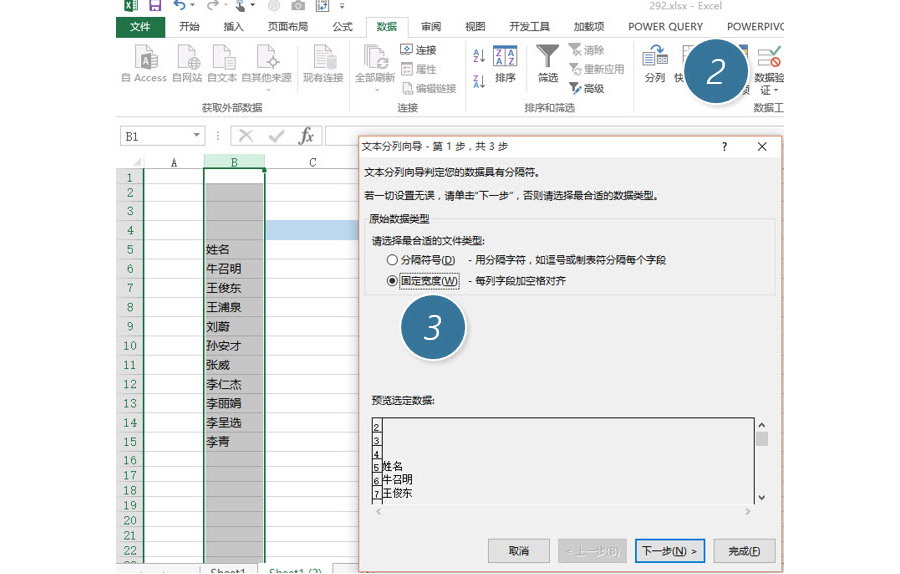 然后在需要分开的字符之间单击鼠标左键加入竖线。(注意下图红色箭头位置)
然后在需要分开的字符之间单击鼠标左键加入竖线。(注意下图红色箭头位置)
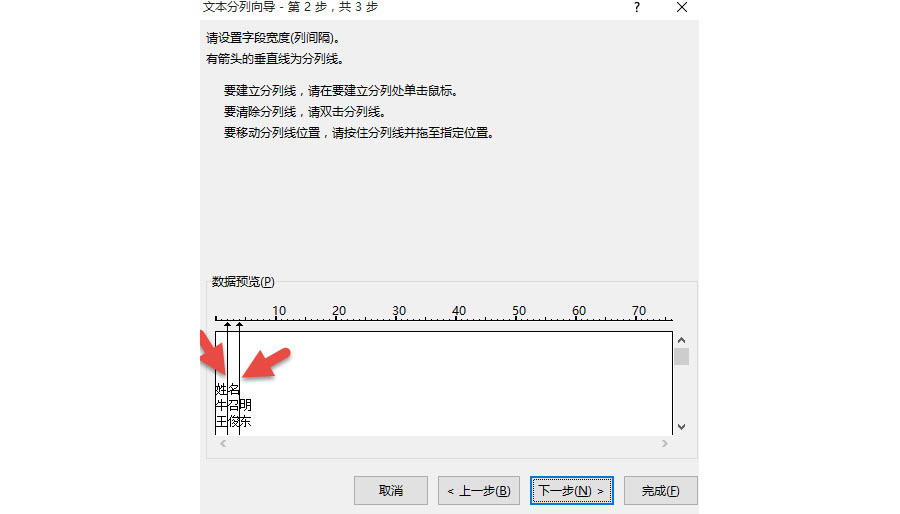 直接点击“完成”,完成拆分,效果如下:
直接点击“完成”,完成拆分,效果如下:
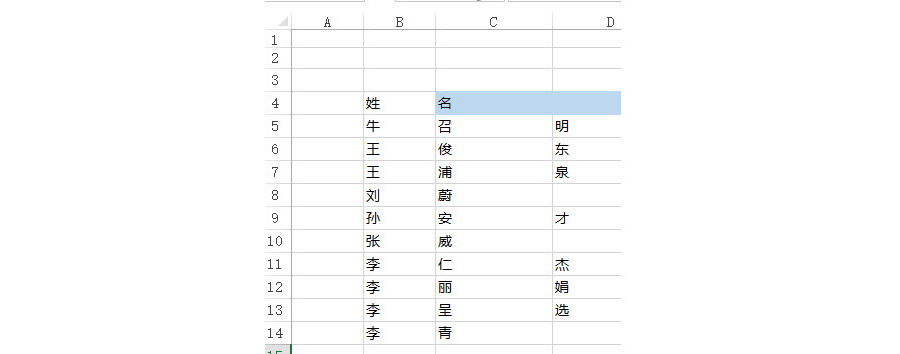 总结:一谈到拆分这个问题,很自然想起“分列”和左中右函数,这是Excel中常用的单元格内容拆分技巧,需要注意的是,这种方法不适用单元格是日期格式的数据。该技巧 Excel2010版本及以上有效。
总结:一谈到拆分这个问题,很自然想起“分列”和左中右函数,这是Excel中常用的单元格内容拆分技巧,需要注意的是,这种方法不适用单元格是日期格式的数据。该技巧 Excel2010版本及以上有效。